Teljesen vizsgálja át iOS-eszközeit, és törölje az összes kéretlen fájlt iPhone-on, iPaden és iPodon.
Az automatikus biztonsági mentések visszaállítása az iCloud biztonsági másolatok törlésével
Ha iPhone-ja valaha is emlékeztette, hogy „Az iPhone-járól nem lehet biztonsági másolatot készíteni”, akkor ideje törölni a régi iCloud biztonsági másolatokat. Az iCloud-tárhely hatékony kezelésével biztosíthatja, hogy néhány fontos fájlja ne veszítsen könnyen. Ebben a bejegyzésben a lépésenkénti utasításokat követve megtudhatja, hogyan törölheti az iCloud biztonsági másolatokat iPhone-ról és Mac-ről, hogy jobban kezelje az eszköz tárhelyét és a fontos adatokat.
Útmutató lista
Miért nem működik az automatikus biztonsági mentés az Apple eszközökön? Az iCloud biztonsági másolatok törlése iPhone-on Az iCloud biztonsági másolatok törlése Mac számítógépen Az iCloud-tárhely kezelésének legkönnyebb módjaMiért nem működik az automatikus biztonsági mentés az Apple eszközökön?
Nincs elegendő iCloud tárhely: Minden Apple-fiók csak 5 GB ingyenes iCloud-tárhelyet kap, amely gyorsan megtelhet biztonsági másolatokkal, fényképekkel, videókkal és alkalmazásadatokkal. Ha nincs elég hely, Az iCloud biztonsági mentések nem működnek megfelelően. Elegendő iCloud-területhez juthat a szükségtelen fájlok törlésével, a régi iCloud biztonsági másolatok törlésével, vagy egy nagyobb tárhellyel rendelkező fizetős iCloud-csomagra való frissítéssel.
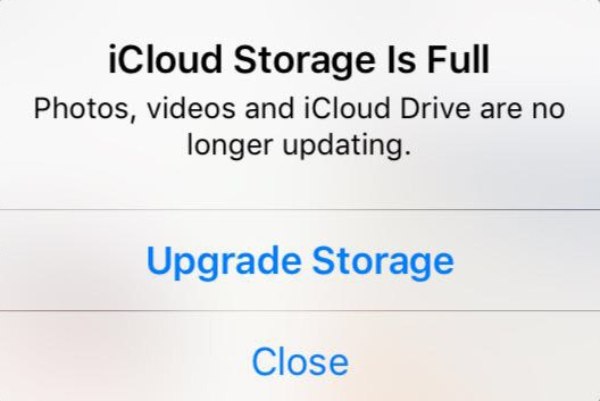
Instabil Wi-Fi kapcsolat: Az iCloud biztonsági mentés, mint felhőalapú tárolási mód, a megfelelő tárhely mellett stabil Wi-Fi kapcsolatot is igényel. Ha nem módosította az iCloud biztonsági mentés alapértelmezett beállításait, az iCloud biztonsági mentés nem használ mobiladatokat a biztonsági mentéshez. Ezért ahhoz, hogy az iCloud biztonsági mentés megfelelően és rendszeresen működjön, győződjön meg arról, hogy eszköze stabil Wi-Fi hálózathoz csatlakozik.
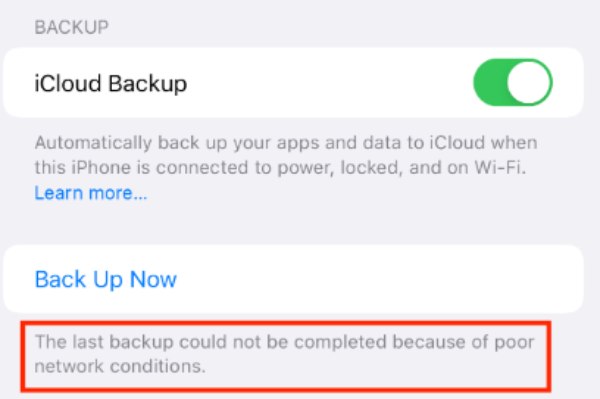
Szoftververzióval kapcsolatos problémák: A rendszerhibák vagy az elavult iOS-verziók megzavarhatják az iCloud automatikus biztonsági mentéseinek normál működését. Kompatibilitási problémák léphetnek fel a régi iOS-verziók és az iCloud-szolgáltatások között, ami miatt a biztonsági mentés leáll. A probléma megoldásához csak frissítenie kell eszközét a legújabb iOS rendszerre, amely segíthet a hibák kijavításában, és zökkenőmentesebb kommunikációt biztosít az iClouddal.

A legtöbb esetben az iCloud biztonsági mentési hibáját az elégtelen iCloud-terület okozza. Ha nem szeretne extra pénzt költeni iCloud-csomagjának frissítésére és iCloud-tárhelyének bővítésére, akkor a következő szakaszban megtudhatja, hogyan törölheti gyorsan az iCloud-mentéseket.
Az iCloud biztonsági másolatok törlése iPhone-on
Tehát hogyan lehet törölni az iCloud biztonsági másolatokat az iPhone-ról? Ez a feladat valójában nagyon egyszerű. Ebben a részben megtudhatja, hogyan törölheti a szükségtelen iCloud biztonsági másolatokat közvetlenül az iPhone készülékéről, szabadítson fel tárhelyet iPhone-ján, és gondoskodjon arról, hogy eszköze problémamentesen tudjon automatikus biztonsági másolatot készíteni. Íme a lépések az iCloud biztonsági másolatok gyors törléséhez az iPhone készüléken:
1. lépésNyissa meg a Beállításokat, és görgessen lefelé az „iCloud” gomb megérintéséhez. Ezután érintse meg az „iCloud biztonsági mentés” gombot.
2. lépésAz „ÖSSZES ESZKÖZ Biztonsági másolata” gomb alatt érintse meg az „iPhone” gombot.
3. lépésAz iCloud biztonsági másolatait a „Biztonsági mentés részletei” részben ellenőrizheti. Végül érintse meg a „Kikapcsolás és törlés az iCloudból” gombot.
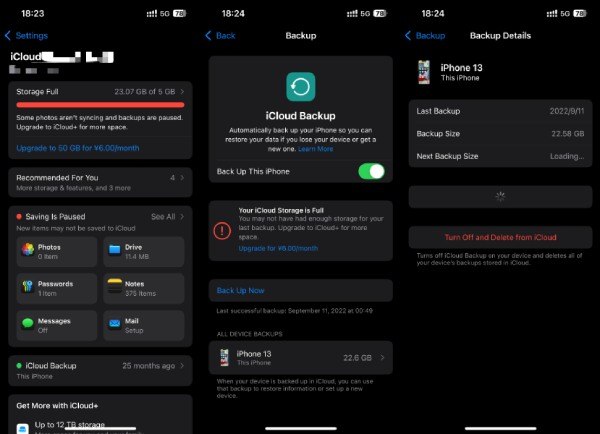
Az iCloud biztonsági másolatok törlése Mac számítógépen
Bár a Mac gépeken általában több tárhely áll rendelkezésre a fontos adatok és fájlok tárolására, mivel Apple-eszközei ugyanazt az Apple ID-t használják, az iCloudban csak 5 GB tárhely áll rendelkezésre, ami több eszköz számára nem elegendő. Idővel a régi iCloud biztonsági másolatok továbbra is felhalmozódnak, és elfoglalják az iCloud tárhelyet, így nem tud biztonsági másolatot készíteni néhány fontos adatról és fájlról a Mac számítógépén. Szerencsére az iCloud biztonsági másolatait közvetlenül a Mac gépen is törölheti több Apple-eszköz kezeléséhez. Ha szeretné tudni, hogyan törölheti az iCloud biztonsági másolatait Mac számítógépen, kövesse az alábbi lépéseket a feladat gyors végrehajtásához:
1. lépésA Mac kezdőképernyőjén kattintson az „Apple” gombra, majd a „Rendszerbeállítások” gombra.
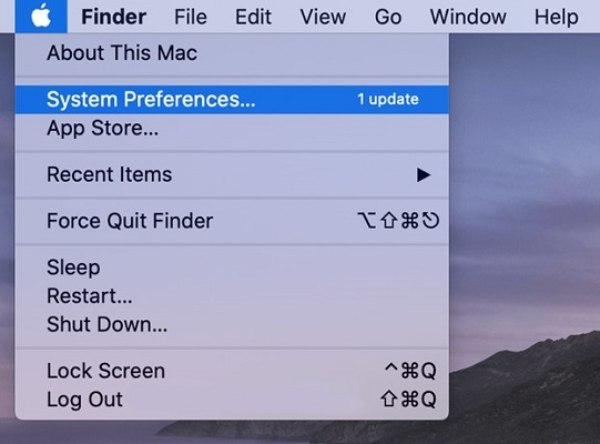
2. lépésAz Apple ID alatt kattintson az „iCloud” gombra, majd a „Kezelés...” gombra az iCloud-tárhely kezeléséhez.
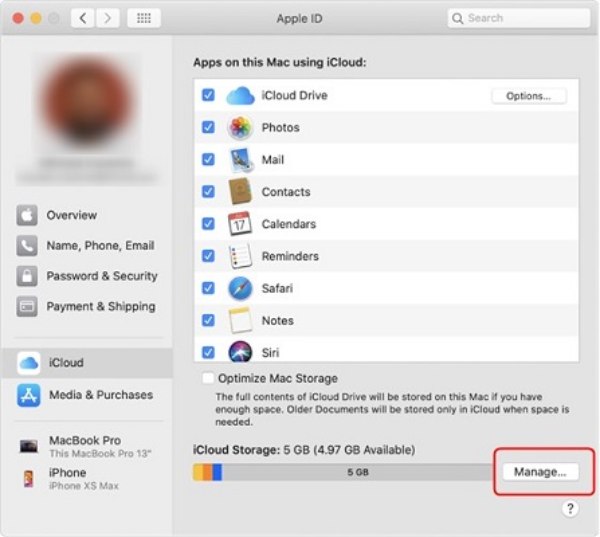
3. lépésKattintson a „Biztonsági mentések” gombra, majd kattintson a „Törlés” gombra az iCloud biztonsági másolatok törléséhez a Mac számítógépen.
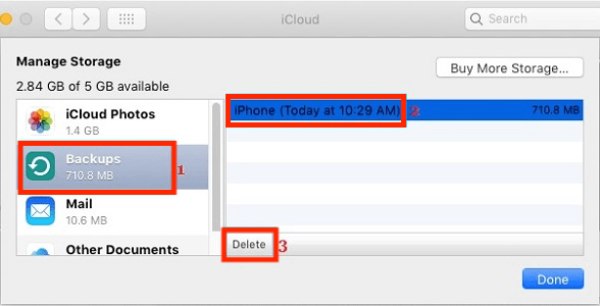
Az iCloud-tárhely kezelésének legkönnyebb módja
Bár az Apple beépített módokat kínál az iCloud-mentések törlésére iPhone-on és Mac-en is, ezek a módszerek általában egy méretben használható megoldások, ami azt jelenti, hogy nem lehet testreszabni a konkrétabb adatok és fájlok szűrését és megőrzését. Ez sok felhasználó számára problémát jelent, mert lehet, hogy sok iCloud-mentést kell törölniük, de néhány fontos fájlt vagy adatot továbbra is meg kell őrizniük. A legkényelmesebb módszer egy profibb eszköz használata 4Easysoft iPhone Cleaner, mivel támogatja a testreszabottabb fájlkezelést. Íme, hogyan kell használni ezt a csúcsminőséget iPhone radír az iCloud tárhely kezeléséhez saját kívánsága szerint:

Teljesen vizsgálja át iCloud-tárhelyét, és osztályozza a szükségtelen fájlokat.
Könnyen törölheti a nem kívánt fájlokat vagy adatokat a csatlakoztatott eszközökről.
Három tisztítási módot biztosít akár 3-szoros és nagy biztonság mellett.
Tekintse meg valós időben a kívánt adatokat, mielőtt alaposan törölné azokat.
100% Biztonságos
100% Biztonságos
1. lépésIndítsa el a 4Easysoft iPhone Cleaner alkalmazást, és csatlakoztassa Apple eszközeit. Kattintson a „Gyors szkennelés” gombra a teljes beolvasáshoz.
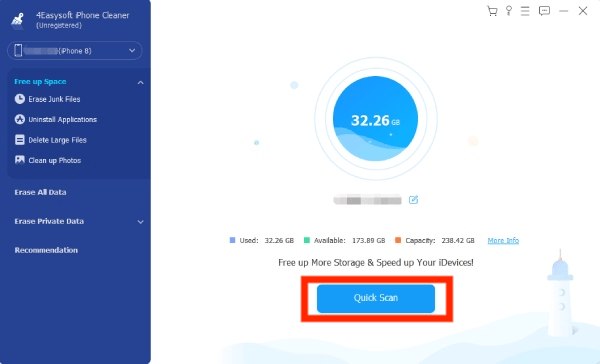
2. lépésKattintson az „Egyéni törlés” gombra az iCloudból törölni kívánt konkrét adatok kiválasztásához.
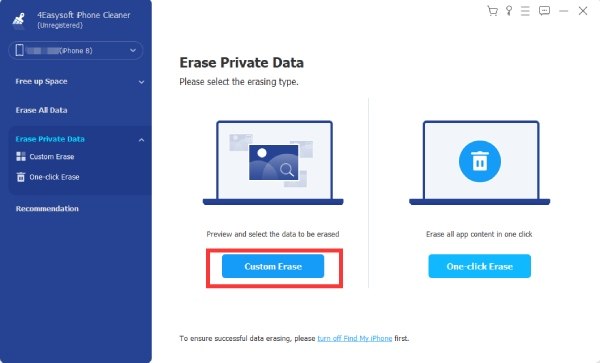
3. lépésMiután kiválasztotta a törölni kívánt adatokat, kattintson a „Törlés” gombra azok eltávolításához.

Következtetés
A régi iCloud biztonsági másolatok törlése egyszerű és hatékony módja az iCloud tárhely kezelésének, így Apple-eszközei automatikusan biztonsági másolatot készítenek a fontos adatokról és fájlokról. De az iCloud tárhely kézi törlése általában csak átmenetileg oldja meg a problémát. Az adatok jobb biztonsági mentése és az Apple-eszközök tárhelyének felszabadítása érdekében használhatja 4Easysoft iPhone Cleaner alaposabb és személyre szabottabb kezeléshez.


